
导读:在上一节课中,我们分享了Excel如何利用甘特图来管理我们的项目,但是仍然是存在着不少缺点,例如不能看到 完成和 未完成的状态,不能看到当前项目的进度,不能实时控制项目的进度,今天我们就来尝试将这份图表修改为动态图表。
文/芒种学院@指北针(ID:mongjoy)
Hi,大家早上好,这里是芒种学院。
今天我们来制作一份动态甘特图,上节课中,我们完成了一份静态甘特图的制作,由于是「管理项目」,静态肯定没有动态好,那么「动态甘特图」长什么样子的呢?我们先来看下效果吧
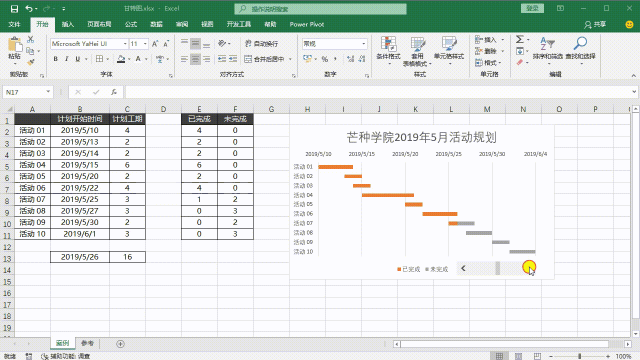
这份图表就比我们上次推送的要强大太多了,还可以通过鼠标拖动滚动条的形式来控制项目的进度,看起来是不是高大上很多了呢?其实制作的方法也非常简单,开始我们今天的教程吧~
01数据准备
在制作「动态甘特图」之前,我们先来简单分析下我们的活动,活动的计划时间是在「2019/5/10~2019/6/4」,总跨度时长为「25天」,这个数据是非常重要的。
接下来我们先创建辅助单元格,用于记录「当前已完成天数」和「完成日期」,操作也非常简单,因为我们的跨度为「25天」,可以在「C13」单元格输入「1~25」,然后在「B13」单元格填写公式:「=B2+C13」,这样就完成了我们辅助单元格的输入:

有了这2个辅助单元格,接着我们来针对每一个活动,创建「已完成」和「未完成」的天数,可以在「E和F列」分别创建已完成和未完成的两列字段。
已完成使用公式(E2单元格为例):=IF(B2>=$B$13,0,IF(B2+C2>=$B$13,$B$13-B2,C2))
未完成使用公式(F2单元格为例):=C2-E2
输入完公式之后,向下填充得到完整数据。至于这个公式为什么这么写,就留给大家了,行动营的同学将会在图表制作教程中获得拆解:
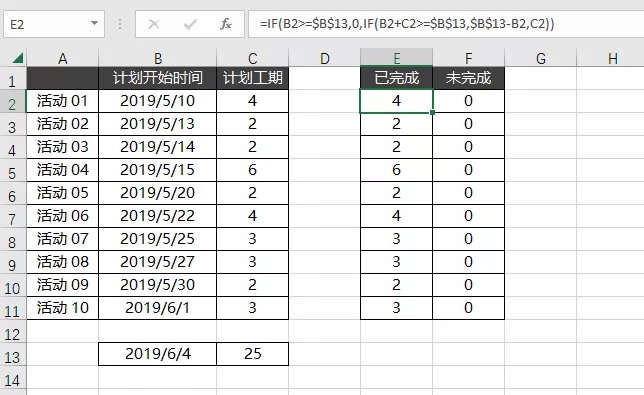
操作完这一步,我们就完成了我们所有数据的处理,接着就可以创建我们的图表啦~
02 绘制甘特图
第二步就是绘制我们的甘特图,这里跟上期推文其实没有多大差异,只是在选择数据方面我们需要按住「Ctrl键」,选中ABEF列数据,中间的D列数据不要选中,然后插入「条形堆积图」即可。
其他的步骤跟上期推文一模一样,如果忘记操作的同学,可以点击:Excel甘特图制作居然这么简单?5分钟零基础学会
选中数据的操作动画如下,其他的我们就不多演示,可以点击上面的推文了解静态甘特图的做法:
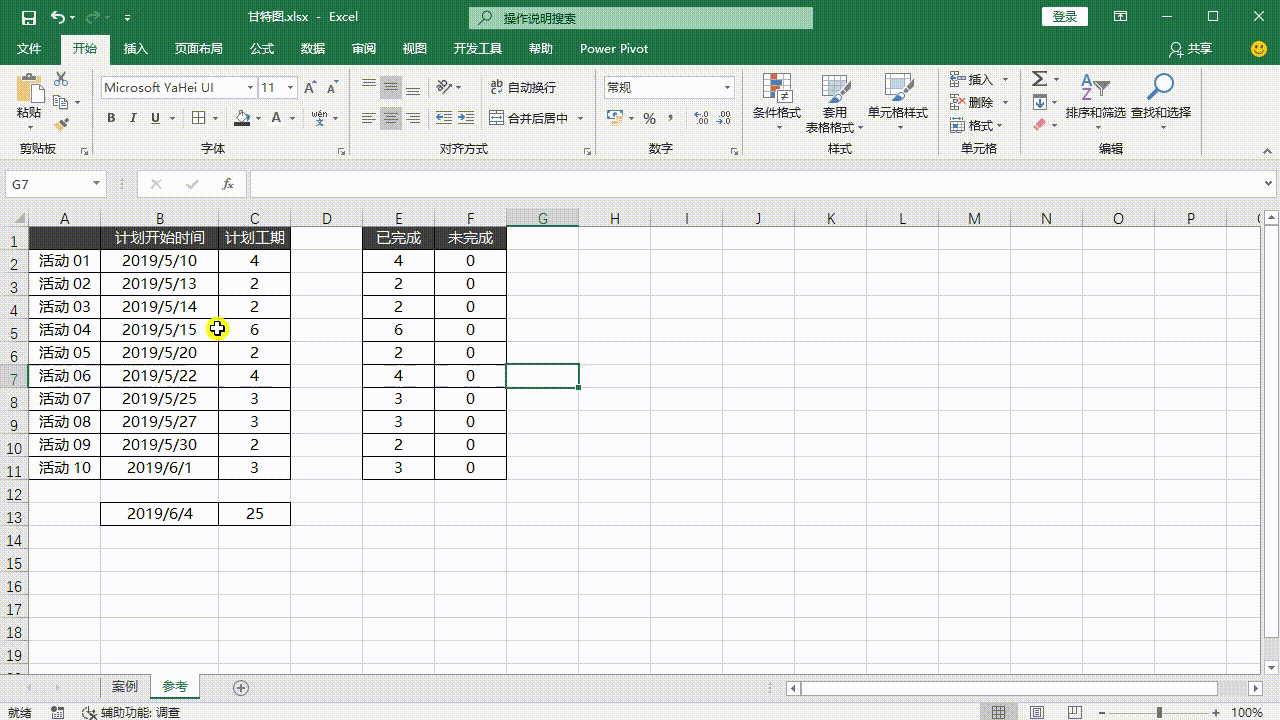
完成操作之后,我们的静态甘特图是长这样的,跟上期的相比,还是优化了不少地方,我们添加了「完成」和「未完成」两个字段:
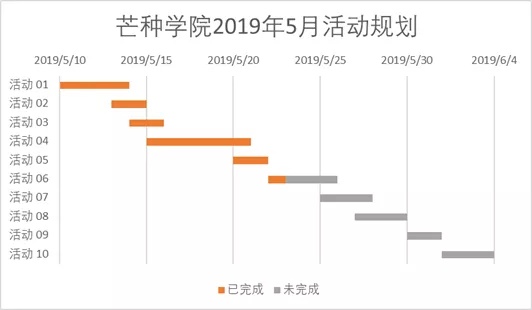
接下来就是「动态甘特图」的最后一部分了,我们要让这张图表动起来~
03 插入组件
制作动态图表最常用的2种办法,一种是使用数据透视表中的切片器或者日程器,这种办法也是最简单最便捷的,关于数据透视表的教程,在公众号菜单「课程」下的「高效-透视表」进行学习。
这里的话我们使用第2种办法,就是插入组件的方式,点击「开发工具」下的「插入」,插入「滚动条」。
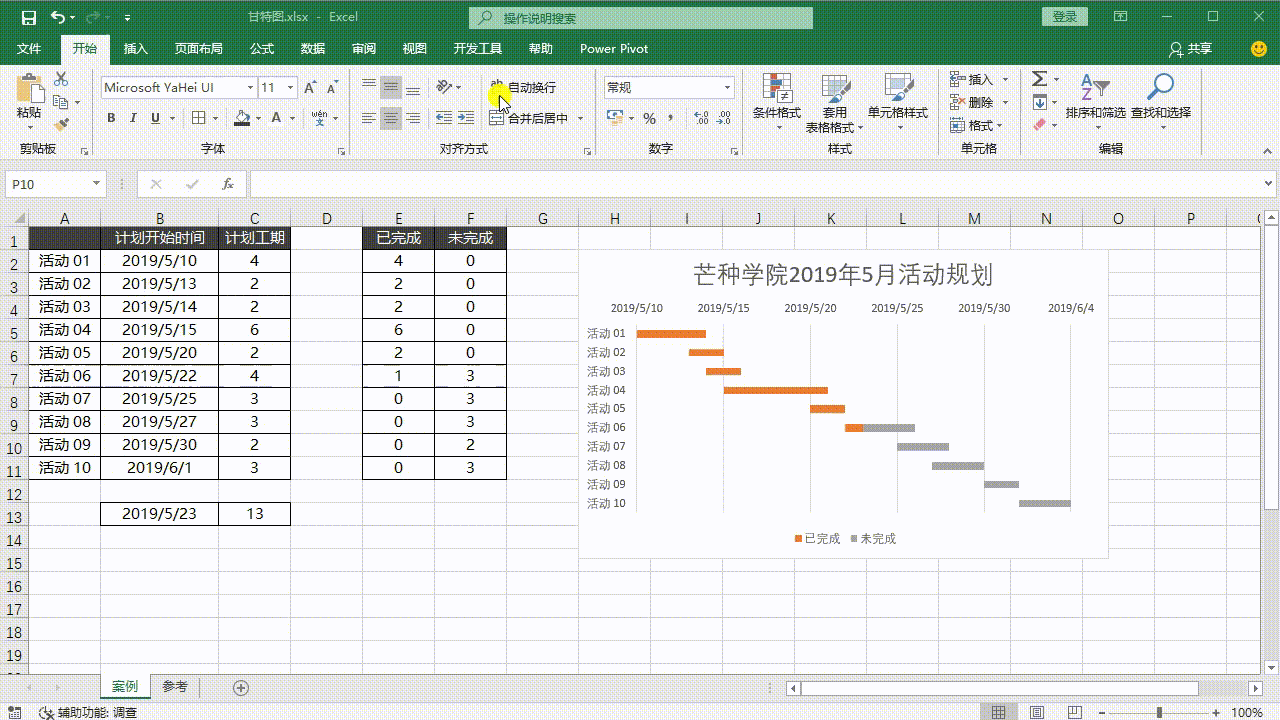
接着「右击滚动条」,打开「设置控件格式」,单元格连接点击「C13」,最大值改为「25」,点击确定即可,现在我们就可以拖动我们的滚动条来控制项目进度了。
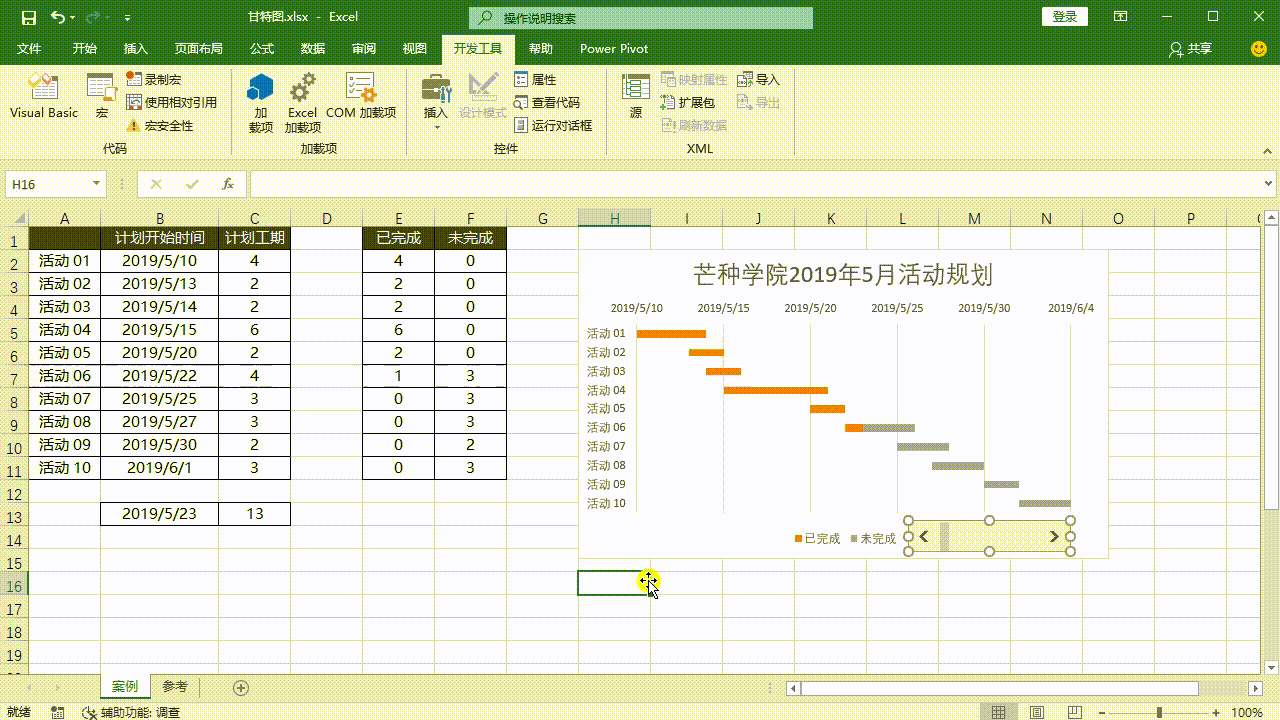
关于动态甘特图的制作教程,今天我们就分享到这里了,今天用到了一个「组件」,其实这个是制作「仪表盘」的一个基础,通过「组件」我们可以制作出很多交互性的图表。
顺手点个赞,是一种美德。
提醒一下:更多精彩的文章,欢迎大家关注我的公众号芒种学院,这是一个以Office、职场教程分享为主的公众号。在公众号对话框回复【知乎礼包】,有一份知乎粉丝的大礼包送给你。
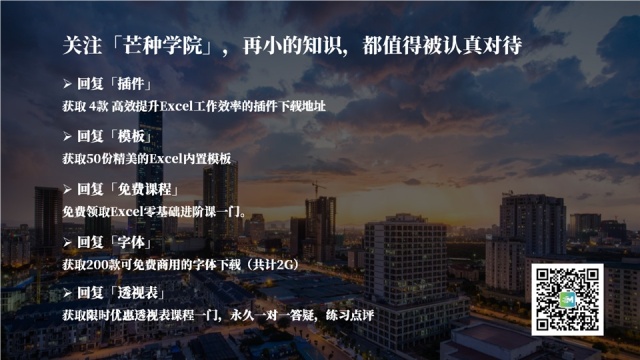





















 1337
1337

 被折叠的 条评论
为什么被折叠?
被折叠的 条评论
为什么被折叠?








